Troubleshooting Guide
Table Of Contents
- Guida alla soluzione dei problemi
- HP Business Desktopsmodello dx5150
- Sommario
- Funzioni diagnostiche
- Individuazione ed eliminazione delle anomalie senza l’uso dei diagnostici
- Sicurezza e comfort
- Prima di chiamare l’assistenza tecnica
- Suggerimenti utili
- Risoluzione di problemi generali
- Risoluzione dei problemi di alimentazione
- Risoluzione dei problemi relativi ai dischetti
- Risoluzione dei problemi relativi al disco fisso
- Soluzione di problemi di visualizzazione
- Risoluzione dei problemi audio
- Risoluzione dei problemi relativi alla stampante
- Risoluzione dei problemi relativi a tastiera e mouse
- Risoluzione dei problemi relativi all’installazione hardware
- Risoluzione dei problemi relativi alla rete
- Risoluzione dei problemi relativi alla memoria
- Risoluzione dei problemi relativi al processore
- Risoluzione dei problemi relativi al CD-ROM e DVD
- Soluzione dei problemi relativi al Drive Key
- Risoluzione dei problemi di accesso ad Internet
- Risoluzione dei problemi relativi al software
- Come contattare l’assistenza clienti
- Messaggi di errore POST
- Sicurezza password e reset CMOS
- Impostazione dell’uscita audio analogica/digitale
- Indice Analitico
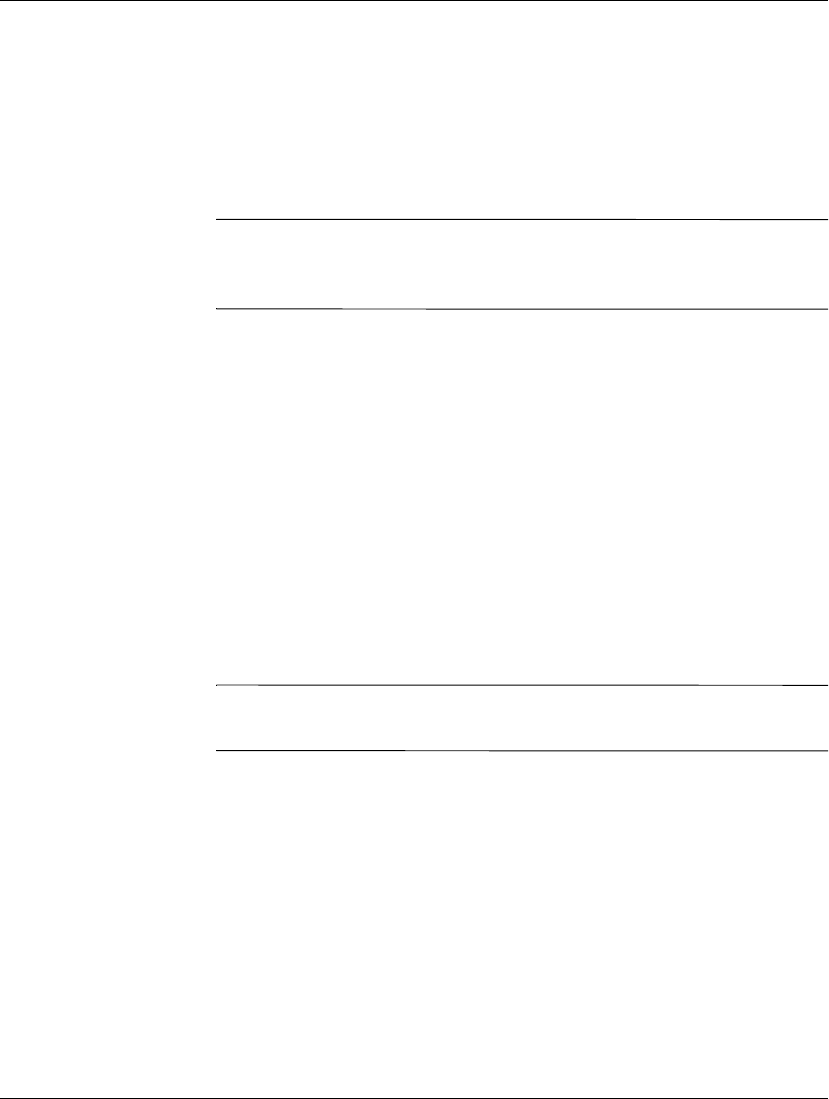
Guida alla soluzione dei problemi www.hp.com 1–3
Funzioni diagnostiche
3. Scegliere Ava nt i per installare Diagnostics for Windows.
4. Al termine dell’installazione potrà essere richiesto di riavviare
il computer, a meno che lo stesso non si riavvii automaticamente.
Se richiesto, fare clic su Fine per riavviare il computer o su Annulla
per uscire dal programma. Per completare l’installazione dell’utility
Diagnostics for Windows, riavviare il computer.
✎
Per effettuare un upgrade della versione di Diagnostics for Windows
installata sul computer, visitare
http://ww.hp.com/support per
individuare e scaricare l’ultimo SoftPaq di Diagnostics for Windows.
Utilizzo delle categorie di Diagnostics for Windows
Per utilizzare le categorie, procedere come di seguito indicato:
1. Fare clic su Start > HP Information Center > Diagnostics for
Windows. È inoltre possibile selezionare l’icona Diagnostics for
Windows nel Pannello di controllo facendo clic su Start > Pannello
di controllo, quindi scegliere Diagnostics for Windows.
A video vengono visualizzate informazioni generali sull’hardware
e il software del sistema.
2. Per informazioni specifiche sull’hardware e sul software, selezionare
una categoria dal menu Categories (Categorie) o dalla barra
degli strumenti.
✎
Quando si sposta il cursore sulle icone della barra degli strumenti,
accanto al cursore appaiono i nomi delle categorie corrispondenti.
3. Per visualizzare una maggior quantità di informazioni in una
determinata categoria, fare clic su More (Altro) nella casella
Information Level (Livello di informazioni) nell’angolo
inferiore sinistro della finestra oppure fare clic su Level (Livello)
nella parte superiore della schermata e selezionare More.










